Win10系统微软拼音输入法设置里个性化灰色不可选怎么办?
更新日期:2024-03-20 20:43:48
来源:投稿
最近有一些win10正式版用户反映自己在使用win10微软拼音输入法时,想要更改输入法设置却发现微软拼音输入法个性化设置呈现灰色不可选状态。这该怎么办呢?其实这是因为系统关闭了Cortana造成的。接下来,小编就向大家分享win10系统微软拼音输入法设置里个性化灰色不可选的解决方法。
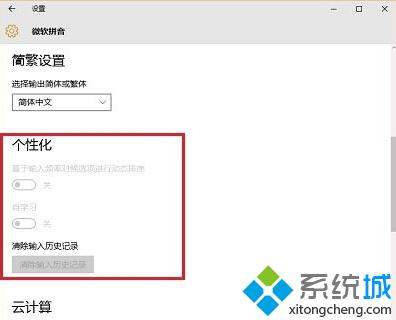
具体方法:
第一步、使用WIn+I组合键打开win10设置,点击“隐私”选项
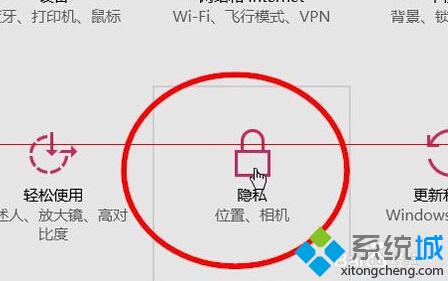
第二步、在隐私窗口,点击左侧“语言、墨迹书写和键入”项目,在右侧窗口点击“了解我”打开小娜,微软输入法个性化就能设置了。
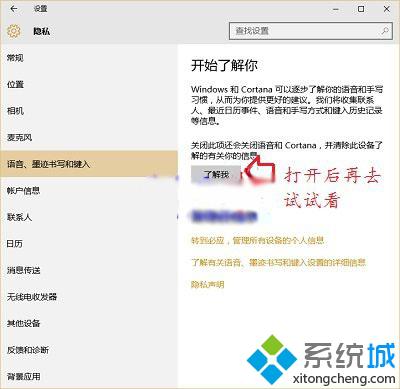
以上就是win10系统微软拼音输入法设置里个性化灰色不可选的解决方法介绍了。遇到同样问题的用户,赶紧按照小编的方法操作看看吧!
相关推荐:
win10正式版新增的个性化设置功能该如何使用








